
Περιεχόμενο
Σε αυτό το άρθρο: Διαγράψτε στο WindowsClear ένα CD-RW με MacReference
Τα επανεγγράψιμα CD, γνωστά ως CD-RW, είναι ένας καλός τρόπος για να αποθηκεύσετε δεδομένα ή να τα μοιραστείτε σε πολλούς υπολογιστές. Ένα CD-RW είναι ένας τύπος δίσκου που μπορείτε να διαγράψετε και να κάψετε πολλές φορές. Υπάρχουν μόνο λίγοι δίσκοι που μπορούν να χειριστούν μια τέτοια λειτουργία. Θα πρέπει επίσης να γνωρίζετε ότι η διαδικασία διαφέρει ανάλογα με το λειτουργικό σύστημα που χρησιμοποιείτε στον υπολογιστή σας. Η γνώση του τρόπου διαγραφής ενός CD-RW είναι πολύ σημαντική όταν χρησιμοποιείτε έναν επανεγγράψιμο δίσκο.
στάδια
Μέρος 1 Εκκαθάριση στα Windows
-
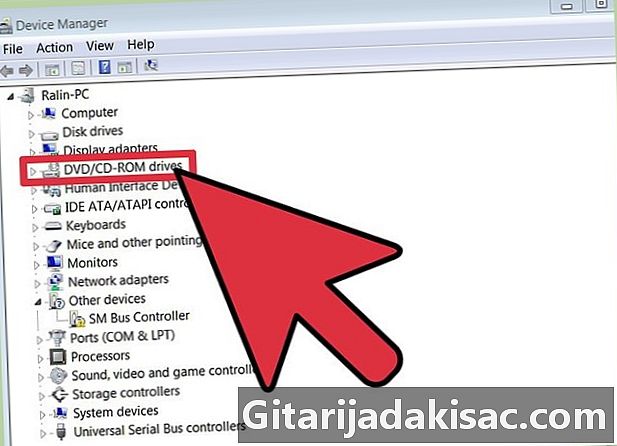
Ελέγξτε το υλικό σας. Πρέπει να βεβαιωθείτε ότι το υλικό σας υποστηρίζει επανεγγράψιμα CD. Για να διαγράψετε αρχεία από ένα CD-RW, θα χρειαστείτε και μια μονάδα οπτικού δίσκου που θα μπορεί να διαβάζει και να γράφει ένα CD-RW και επανεγγράψιμο δίσκο. Μπορείτε να ελέγξετε αυτή τη λειτουργία στο μπροστινό μέρος της μονάδας οπτικού δίσκου. -
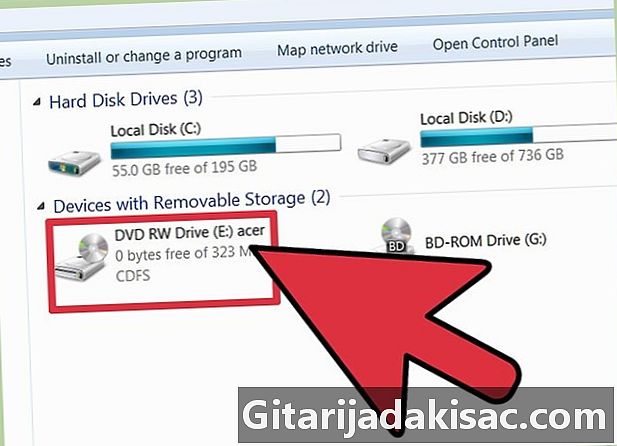
Τοποθετήστε το δίσκο. Τοποθετήστε το CD στη μονάδα οπτικού δίσκου. Ανεξάρτητα από το λειτουργικό σύστημα που χρησιμοποιείτε, θα πρέπει πρώτα να τοποθετήσετε τη μονάδα στη μονάδα δίσκου. Εάν ο υπολογιστής σας διαθέτει περισσότερες από μία μονάδες οπτικού δίσκου, βεβαιωθείτε ότι έχετε τοποθετήσει τη μονάδα στη μονάδα που έχει επισημανθεί CD-RW. -
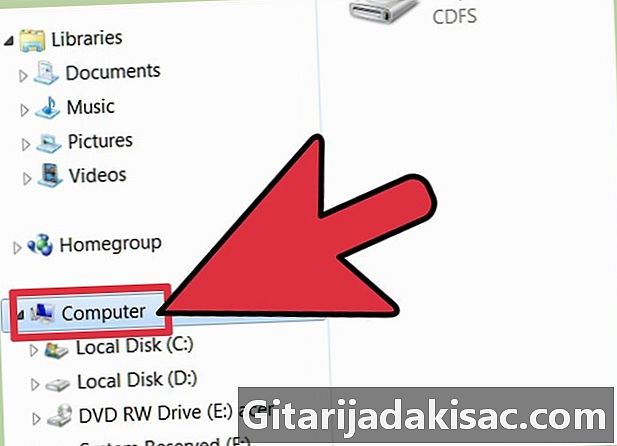
Πηγαίνετε υπολογιστή. Μπορείτε να το κάνετε είτε κάνοντας διπλό κλικ στο εικονίδιο του υπολογιστή στην επιφάνεια εργασίας ή κάνοντας κλικ στο μενού αρχή για να έχει πρόσβαση σε αυτό. -
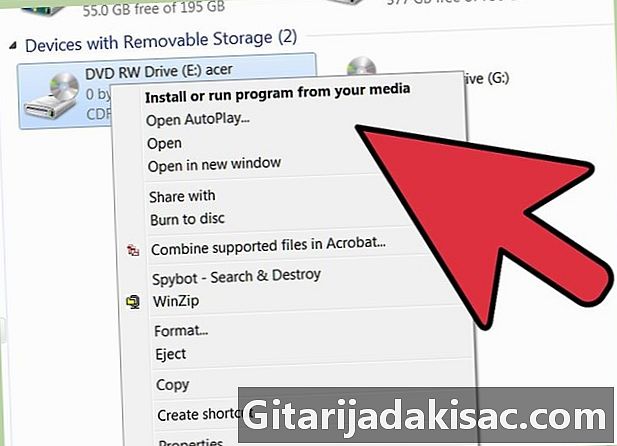
Κάντε δεξί κλικ στο εικονίδιο του CD player. Κάντε κλικ στην καρτέλα ανοιχτό που βρίσκεται στο μενού conuel που εμφανίζεται. -
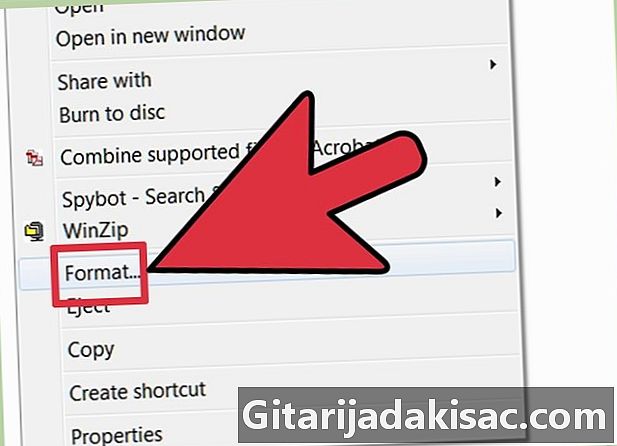
Εκτελέστε τον βοηθό εγγραφής CD. Στην οθόνη όπου είναι γραμμένο Εγγραφή CD κάντε κλικ στην επιλογή Διαγράψτε αυτό το CD-RW. Αυτό θα σας επιτρέψει να ανοίξετε έναν οδηγό που θα σας καθοδηγήσει στη διαδικασία της διαγραφής αρχείων δίσκου. Ακολουθήστε τις οδηγίες του οδηγού για να διαγράψετε με επιτυχία το δίσκο. -
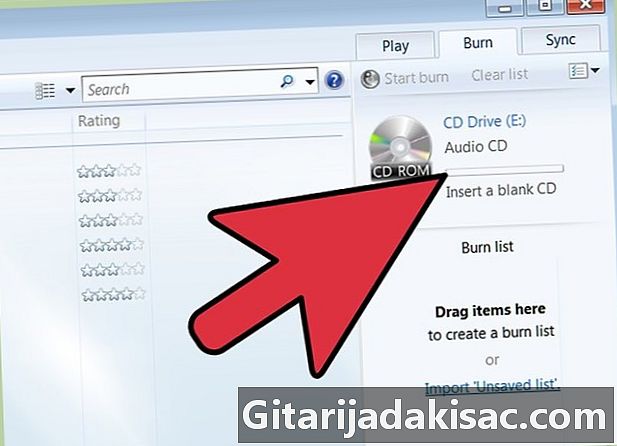
Επεξεργαστείτε το CD-RW όπως θέλετε. Μόλις καταφέρετε να διαγράψετε το δίσκο, μπορείτε να δημιουργήσετε αντίγραφα ασφαλείας για νέα δεδομένα. Εάν είναι απαραίτητο, μπορείτε να συνεχίσετε τη διαδικασία.
Μέρος 2 Διαγραφή ενός CD-RW με Mac
-
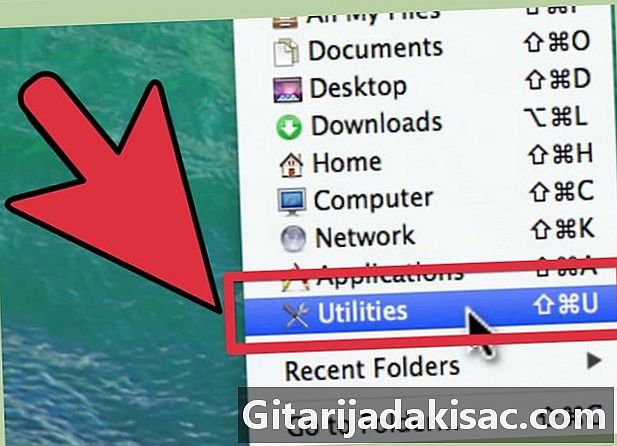
Ανοίξτε το Finder κάνοντας κλικ στο εικονίδιο του. Το τελευταίο βρίσκεται στο επίπεδο της αποβάθρας. Αφού ανοίξετε το Finder, κάντε κλικ στο φάκελο εφαρμογές για να δείτε όλες τις εφαρμογές που είναι εγκατεστημένες στον υπολογιστή σας. -
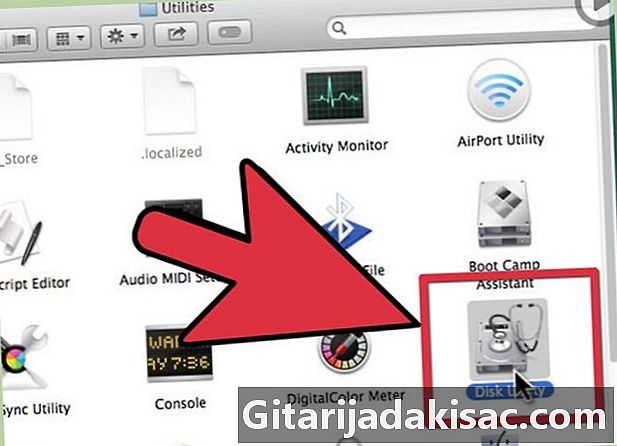
Ανοίξτε την εφαρμογή βοηθητικού προγράμματος δίσκου. Μετακινηθείτε στη λίστα εφαρμογών στο παράθυρο Finder μέχρι να βρείτε το εικονίδιο του χρήστη δίσκου. Ανοίξτε το πρόγραμμα κάνοντας διπλό κλικ στο εικονίδιο. -

Επιλέξτε το δίσκο που θέλετε να διαγράψετε. Θα δείτε στα αριστερά της οθόνης της μονάδας δίσκου μια λίστα των μονάδων δίσκου που υπάρχουν στον υπολογιστή σας. Επιλέξτε το player σας σε αυτό το μενού, είναι αυτό που έρχεται με τη μορφή ενός μικρού δίσκου. Φροντίστε να επισημάνετε το εικονίδιο της συσκευής και όχι την ένταση ήχου (θα βρείτε στο αριστερό παράθυρο του παραθύρου, το εικονίδιο της συσκευής και ακριβώς κάτω από την ένταση του ήχου). -

Διαγράψτε το CD. Κάντε κλικ στο κουμπί εξαλείφω που βρίσκεται στην κάτω δεξιά γωνία του παραθύρου. Αφού διαγραφεί ο δίσκος, μπορείτε να τον κάψετε ξανά.